edge浏览器是微软开发的内置浏览器,兼容多个版本,内有全新的智能语音功能和各种办公工具,是一款非常好用的浏览器。但作为微软产品,频繁的强制更新是一大“特色”让人们感到厌烦。而且不是每次更新都能带来更好的使用体验,接下来我就教大家 怎么关闭edge浏览器的自动更新 吧。
一、首先右击【任务栏】打开【任务管理器】
二、在【任务管理器】上方找到【服务】进入,点击最下面【打开服务】
三、在弹出窗口中找到 【 Microsoft Edge Update Service(edgeupdate)】和【Microsoft Edge Update Service(edgeupdatem)】 两个服务
四、分别鼠标右键点击,打开【属性】,在【常规】里找到【启动类型】下拉选择【禁用】,在设置完成后点击下方【应用】( 记住两个服务都要操作!!!! )
五、在文件夹中输入路径【 C:\Program Files (x86)\Microsoft\EdgeUpdate】点击回车键进入,找到【MicrosoftEdgeUpdate.exe】文件,单击右键该文件,选择【属性】
六、进入窗口后,点击【安全】,点击【编辑】
七、进入界面后 将所有的【组或用户名】的权限全部设置为【拒绝】
八、在 点击【确定】之后,页面中会出现一个安全中心的弹框,我们在弹框中点击【是】
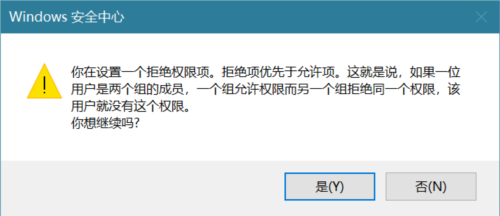
九、 之后打开edge,发现更新失败,设置成功
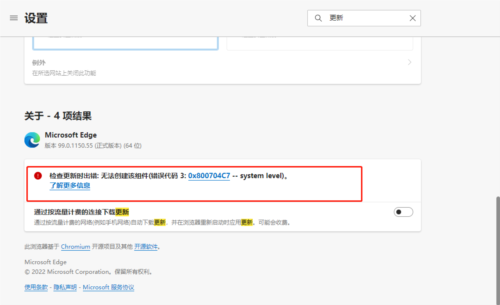
在设置完成后,后续就不会发生自动更新的情况了。对大多数用户来说,浏览器能用、稳定才是最重要的,频繁的强制更新只会让人感到厌烦。以上就是我给大家带来的edge浏览器的相关设置,希望能帮到大家。











